В этой пошаговой инструкции расскажем как установить Viber на телефон, и как сделать это бесплатно. Откуда качать, что нажимать. Со скриншотами на каждом шаге для устройств с Android и iPhone. Поехали.
Примечание 1: если хотите, чтобы установка была бесплатной, используйте ссылки на официальные магазины приложений Google Play и App Store из этой статьи. Все размещаемые там приложения проверены на вирусы и безопасны. Не качайте APK-файлы с «левых» сайтов. В этом нет никакого положительного смысла.
Шаг 1
Откройте страницу загрузки Viber для телефона на нашем-фан сайте vbr-app.com либо на официальном сайте разработчика. Выберите там версию для своей операционной системы и нажмите на сиреневую (либо черную) кнопку.
Откуда качать — не имеет значения. В обоих случаях приложение будет загружено с одного и того же источника: на Андроид — из Google Play, на iPhone — из App Store.
Шаг 2
Откроется страница магазина приложений. После проверки совместимости вашего устройства появится кнопка загрузить. Нажмите на неё.


Обратите внимание, что на Huawei и на Honor Google Play не работает. Для этих смартфонов качайте Viber из AppGallery.
Устройство может попросить подтвердить установку паролем, отпечатком пальца или с помощью Face ID. Сделайте это.
Шаг 3
Начнётся загрузка. Дождитесь ее окончания. Для ускорения процесса подключитесь к Wi-Fi.
Затем запустите Viber.
В приветственном окне нажмите кнопку Начать.


Приложение может запросить разрешение на отправку уведомлений. В них приходит информация о входящем сообщении или вызове, когда Viber свернут. Нажмите Разрешить, чтобы включить их.
Шаг 4
В следующем окне введите свой номер телефона. На него придет код активации, который нужен для авторизации в мессенджере. Авторизация запрашивается только один раз — после первого запуска на новом устройстве. После ввода номера нажмите Далее.


Примечание: приложение активируется с помощью кода из СМС либо автоматически с помощью входящего звонка.
Введите полученный код. Обычно это 6 цифр. Если код не подошел, запросите другой. Но если будете запрашивать часто, вас могут посчитать спамером и временно заблокировать.


Шаг 5
После ввода номера Viber попросит доступ к контактам и звонкам. Обязательно разрешите ему этот доступ, иначе не сможете никому писать из своей адресной книги.
Затем введите свое имя. Это единственное поле, обязательное для заполнения. Здесь же, по желанию, можно указать дату рождения, электронную почту и установить аватарку.


Данные профиля потом можно изменить в настройках.
Нажмите галочку или Готово.
Шаг 6
На следующем экране подтвердите свой возраст — есть вам 16 лет, или еще нет. Эта настройка ограничивает рекламу и публикации, не предназначенные для детей.


После этого Viber опять запросит разрешения на доступ:
- к мультимедиа — для отправки их в чат;
- к камере — для видеозвонков, записи видеосообщений и моментальных снимков из чата;
- к микрофону — для любых вызовов и записи голосовых сообщений;
- к местоположению — для отправки своей геопозиции.
На Андроиде они выглядят вот так:




Для нормальной работы приложения рекомендуем разрешить их все.
На этом установка завершена. Наслаждайтесь общением!
Существует ли пошаговая инструкция как установить Вайбер на телефон? Да, существует. Причем для всех типов аппаратов. И в данном материале мы подробно расскажем о том, как и что нужно делать для того, чтобы добиться успеха.
Содержание
- На какой телефон можно установить Вайбер
- Поддерживаемые устройства на iOS
- Поддерживаемые устройства на Android
- Поддерживаемые устройства от Microsoft
- Установка на Android
- Установка на iOS
- Установка на Windows Phone
- Заключение
На какой телефон можно установить Вайбер
Поддерживаемые устройства на iOS
- iPhone 5 и новее
- iPad
- Устройства на iOS 10 и новее
Поддерживаемые устройства на Android
- Смартфоны на Android
- Планшеты на Android и устройства на Android Wear
- Устройства на Android OS 4.1 и новее
Поддерживаемые устройства от Microsoft
- Смартфоны на Windows 10
Установка на Android
Как установить Вайбер на телефон Андроид? Это самая популярная платформа во всем мире, так что никаких трудностей с установкой нет. Существует целых два способа: при помощи Google Play и с помощью отдельного файла APK.
В данном материале мы рассмотрим оба варианта. Но начнем с самого правильного и безопасного. То есть, с Google Play. Вот подробная инструкция с четким алгоритмом действий:
- На главном экране аппарата ищем иконку «Google Play» и тапаем по ней для запуска. В окне приложения ищем адресную строку и вписываем в нее «Viber». Жмем на кнопку поиска.

- Появится список результатов. Тапаем по нужной записи. Теперь просто нажимаем на кнопку «Установить».

После этого соответствующий значок появится на главном экране. Останется только запустить приложение. Однако это далеко не единственный вариант. Есть еще один способ. И о нем мы поговорим прямо сейчас. Вот соответствующая инструкция:
- С телефона переходим по адресу https://www.viber.com/download-android-update.
- Появится страница, на которой нужно тапнуть по кнопке «Download».

- Начнется загрузка. Как только она завершится, закрываем браузер и запускаем стандартный проводник. Переходим в каталог «Downloads» и тапаем по требуемому файлу формата APK.

- Система попросит разрешить установку из неизвестных источников. Нажимаем на соответствующую кнопку.

- Ждем окончания инсталляции и закрываем все окна.
Теперь останется только тапнуть по иконке на рабочем столе, ввести регистрационные данные, выполнить первичную настройку и начать пользоваться мессенджером. Вы можете выбрать наиболее подходящий для себя вариант установки.
Для скачивания файла APK лучше использовать именно тот сайт, который указан в инструкции, так как он является официальным. Загрузка файлов такого типа со сторонних ресурсов может быть опасна. Часто APK могут быть заражены вирусами различного характера. В итоге может пострадать ваша операционная система на устройстве. А в некоторых случаях можно и вовсе получить кирпич.
Установка на iOS
Как установить Вайбер на Айфон? Да очень просто. Здесь даже не придется выбирать способ, поскольку он всего один. Дело в том, что данная платформа не позволяет инсталлировать приложения при помощи исполняемых файлов. И это хорошо в плане безопасности.
Поэтому нам придется использовать фирменный магазин под названием App Store:
- На главном экране iPhone ищем значок App Store и тапаем по нему. Далее в открывшемся окне находим поисковую строку и вписываем туда «Viber». Нажимаем на кнопку поиска.

- После этого появятся возможные результаты. Выбираем нужный вариант. Нажимаем кнопку установки и подтверждаем действие.

Вот и все. Теперь осталось только дождаться завершения установки, вернуться на главный экран и запустить приложение. Как видите, способ во многом схож с тем, что используется в Google Play. Так что проблем возникнуть не должно.
Установка на Windows Phone
Как установить Вайбер на телефон Майкрософт. Как бы это странно ни звучало, но такие аппараты все еще живы. А это значит, что нужно рассказать о процессе инсталляции мессенджера на этой платформе.
Здесь тоже получится использовать только фирменный магазин. Однако перед этим придется выполнить ряд подготовительных действий, так как в России он недоступен. Нужно обойти запрет. Вот как это можно сделать.
- На главном экране смартфона тапаем по плитке «Настройки».
- В списке параметров ищем раздел «Язык + Регион» и нажимаем на него.
- Далее в поле «Страна и регион» выставляем «США» (к примеру).
- Нажимаем на кнопку «Перезагрузить телефон».

После рестарта уже можно приступать к инсталляции Вайбера из Microsoft Store. Она происходит по стандартному сценарию. Но мы все же предоставим подробную инструкцию с четким алгоритмом действий:
- На главном экране аппарата находим плитку «Microsoft Store» и нажимаем на нее.

- В главном окне магазина ищем поисковую строку и вводим в нее «Viber». Жмем кнопку поиска.
- Появятся все возможные варианты. Выбираем нужный и тапаем по нему.
- Далее просто нажимаем на кнопку «Получить приложение».

Вот и все. Через пару секунд мессенджер будет в списке установленных программ на смартфоне. Теперь можно снова менять в настройках регион на свой, перезагружать аппарат и начинать базовую настройку Viber.
Перед инсталляцией стоит учесть, что на вашем девайсе должна быть установлена Windows Mobile 10. Предыдущие версии платформы уже не поддерживаются приложением. Более того, в официальном магазине Microsoft исчез мессенджер, подходящий для платформ предыдущей версии. Так что настоятельно рекомендуем обновиться.
Заключение
В рамках данного материала мы поговорили об инсталляции мессенджера Viber. Теперь вы точно знаете, на какой телефон можно установить Вайбер. В принципе, приложение доступно даже для заведомо мертвой Windows Phone. Нужно только знать, как его установить. О процессе инсталляции на разные платформы мы поговорили подробно и снабдили все варианты подробными инструкциями. Так что проблем возникнуть не должно.
Viber – популярный мессенджер, который можно установить на смартфон, компьютер и планшет. Если продвинутые пользователи уже давно разобрались в опциях, то новичкам будет полезно узнать, как настроить Вайбер на телефоне, что нужно сделать перед использованием.
Установка и активация
Содержание
- 1 Установка и активация
- 2 Что нужно настроить в Вайбере перед использованием
- 2.1 Общие настройки
- 2.2 Мультимедиа
- 2.3 Уведомления: вызовы и сообщения
- 2.4 Фон чата, настройка профиля
- 3 Что еще настроить в Вайбере
Установить мессенджер можно на современные и устаревшие устройства. Вайбер работает с помощью интернета. Для инсталляции проще всего перейти во встроенный магазин и загрузить последнюю версию.

Установка не занимает много времени. Действия практически не отличаются на телефонах с Android и iOS. Для скачивания нужно перейти в магазин AppStore или Play Маркет, напечатать название мессенджера в поиске, кликнуть по кнопке установки.
Может быть интересно: пошаговая инструкция, как скачать Вайбер на телефон.
После установки нужно войти в профиль. Для этого потребуется подключение к интернету и собственный контактный номер.
Как активировать Viber на смартфоне:
- Запустите только что установленный мессенджер.
- Кликните по клавише «Далее».

- Выберите страну проживания, напечатайте свой номер телефона.

- Нажмите на кнопку подтверждения и дождитесь окончания автоматической активации.
Важно. Для активации на телефон поступит СМС сообщение с кодом или голосовой вызов. Самостоятельно вводить код не нужно. Вайбер автоматически настроится и перейдет в личный аккаунт.
Что нужно настроить в Вайбере перед использованием
Сразу после активации Viber откроет окно настройки профиля. Здесь можно указать свое имя, выбрать дату рождения, адрес e-mail, изменить фото.

Вайбер работает на русском языке, поэтому проблем при настройке не возникнет. Для входа меню используйте кнопку «Еще», которая расположена внизу справа.
Настройка Вайбера практически не отличается от типа операционной системы. На Андроид и iOS могут отличаться размеры кнопок, их расположение. Возможности мессенджера одинаковые.
Общие настройки
С помощью раздела с общими настройками можно задать способ отображения контактов, автоматическую синхронизацию, иконку в строке уведомлений.
Для комфортной работы нужно включить синхронизацию и отображение всех контактов из телефонной книги. Как это сделать:
- Нажмите на кнопку «Еще» и перейдите в настройки.

- Кликните по разделу «Общие».

- Поставьте галочки напротив опций «Показать все контакты» и «Синхронизировать контакты».

- Если нужно вернуть Вайбер к стандартным настройкам, кликните по соответствующему пункту в меню.

После этой настройки Вибер будет автоматически добавлять новые контакты в телефонную книгу и отображать все телефонные номера, сохраненные на телефоне.
Мультимедиа
В разделе мультимедиа можно выбрать качество загружаемого фото, включить автоматическую загрузку фото и видео в мобильной сети, ограничить трафик.
Опции пригодятся для экономии трафика или ограничения автоматической загрузки файлов во время нахождения в роуминге.
Как настроить Вайбер на телефоне:
- Нажмите на кнопку с настройками, перейдите в раздел «Данные и мультимедиа».

- Кликните по строке «Качество фото», выберите оптимальное качество для своего телефона.

- Установите галочку напротив опции автоматической загрузки файлов по WiFi.
- При нахождении в роуминге снимите галку напротив опции «Автозагрузка в сети GSM». Вайбер не будет принимать фото, если телефон подключен к мобильной сети. При соединении с WiFi снимки загрузятся автоматически.
- Чтобы оптимизировать расход трафика в мобильной сети, активируйте опцию «Ограничить трафик».

Важно. Если в Viber доступны не все опции, обновите его до последней версии. Обновления доступны бесплатно.
Уведомления: вызовы и сообщения
В Вайбере можно настроить уведомления для входящих сообщений и вызовов. Для этого можно использовать собственные песни или мелодии, установленные по умолчанию.
Как настроить уведомления в Viber на телефоне:
- Войдите в настройки и тапните по разделу с уведомлениями.

- Активируйте опцию «Использовать системные звуки».

- Кликните по строке «Мелодия звонка», выберите проводник или музыкальный плеер, задайте мелодию звонка из списка.

- Перейдите в «Звук уведомления», кликните по разделу «Звук» и выберите мелодию для входящих сообщений.

- Чтобы телефон вибрировал при звонках и СМС, активируйте опцию с помощью галочки.

Настройки аудио позволяют задать собственные мелодии и по звуку определять поступление новых звонков и СМС. Изменить настройки можно в любое время.
Важно. Если не активировать опцию «Использовать системные звуки», выбрать мелодию звонка будет невозможно.
Фон чата, настройка профиля
Любители визуальных настроек оценят возможность выбор фона в Вайбере. Фон чата доступен на Андроиде и Айфоне. Для настройки нужно перейти в чат или группу и задать фон.
Как изменить фон в Viber:
- Запустите мессенджер.
- Войдите в любой чат или группу.

- Нажмите на кнопку с точками справа вверху, выберите опцию «Информация».

- Нажмите на кнопку «Фон».
- Выберите картинку из списка стандартных, воспользуйтесь камерой или галереей.

- Задний фон изменится моментально, сохранять настройки не требуется.
Бесплатный мессенджер позволяет не только изменить фон чатов, но и отредактировать собственный профиль в любое время. Для этого:
Чтобы отредактировать учетную запись нажмите на кнопку «Еще», тапните по иконке вверху экрана. Измените фото профиля, имя, адрес почты и нажмите на кнопку сохранения.

Что еще настроить в Вайбере
Важной настройкой в Viber является опция сохранения резервной копии. С помощью нее можно восстановить сообщения при переустановке или случайном удалении мессенджера.
Настроить сохранение копии не сложно. Для этого:
- Войдите в настройки учетной записи, выберите раздел «Резервное копирование».

- Включите функцию, задайте интервал копирования.

- Если Viber попросит ввести почту, укажите ее.
Копирование сообщений будет происходить автоматически без участия пользователя.
Может быть интересно: как в Viber посмотреть, кто поставил лайк.
Как настроить Viber на телефоне? Для этого не нужно обладать специальными знаниями. Все настройки доступны в меню. Операция не займет много времени. Во время выполнения установок телефон должен быть подключен к сети.
Сегодня Viber входит в тройку самых популярных мессенджеров в России. Около 64% россиян признались, что используют приложение для общения с друзьями в приватных чатах, 38% — для бизнес целей. Таким образом, Вайбер выступает не только средством для переписки и общения, но и инструментом для продвижения бизнеса. С помощью маркетинговой рассылки и создания чат-бота можно выстраивать деловые коммуникации, привлекать новых клиентов и покупателей.
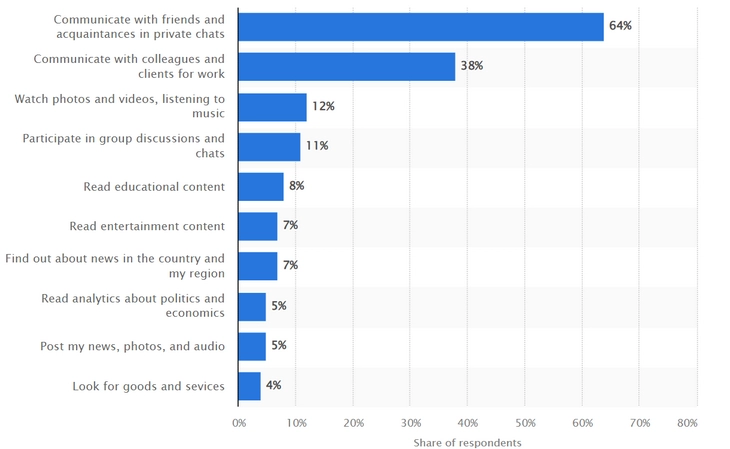
Инфографика Statista: для каких целей использовали Viber в 2021 году
Кто создал вайбер
Изначально владельцем мессенджера была израильская компания с офисами разработки в Беларуси. Затем в 2014 году его выкупила японская компания Rakuten, но головной офис Viber расположен в Люксембурге.
Узнать больше об израильском стартапе вы можете из интервью одного из создателей Viber – предпринимателя и программиста Игоря Магазинника:
Продвинем ваш бизнес
В Google и «Яндексе», соцсетях, рассылках, на видеоплатформах, у блогеров
Подробнее

Если Viber заблокируют
Вайбер не собирается уходить из России. Более того, по данным Роскомнадзора компания открывает в нашей стране представительство, тем самым исполняя закон «о приземлении». Этот закон обязывает крупные IT-компании открывать представительства в России и регистрировать личный кабинет на сайте Роскомнадзора.
«Конечно, прогнозировать что-то в текущих условиях тяжело. Viber не был замечен в противостоянии с государством, соблюдает все законы — не вижу оснований для блокировки. Проблем с установкой сейчас нет: Viber можно установить и из App Store, и из Google Play».
Капитон Смирнов
head of business development платформы автоматизации маркетинга Mindbox
«Причин для блокировки Viber нет, в этом я уверен на 100%. При не самой высокой популярности, он все еще является основным средством общения для большого количества российских семей, и им пользуются много людей. Политических заявлений компания не делала, с властями сотрудничает и дает ключи шифрования следователям и ФСБ, если тем нужно прочитать чью-то переписку. В общем, пользоваться не рекомендую, а тем, кто боится блокировки, могу сказать, что бояться нечего».
Кирилл Филипенко
IT-специалист
Но в пресс-службе Rakuten Viber нас заверили, что опасения насчет того, что кто-то может прочитать переписку пользователей Viber, напрасны.
Безопасность пользователей – приоритет для Viber. С 2016 года все основные функции в Viber защищены сквозным шифрованием по умолчанию: это касается личных и групповых чатов, личных аудио- и видеозвонков, обмена медиафайлами и безопасности всех связанных устройств пользователя. A потому ключи для их дешифровки никак не могут быть переданы третьим лицам – это технически невозможно, у Viber их просто нет.
Все ключи хранятся на устройствах самих пользователей: сообщения зашифровываются на мобильном или ПК-устройстве отправителя и расшифровываются уже у получателя. Даже если бы кому-то удалось перехватить переданное сообщение, злоумышленник не смог бы его прочесть, так как увидел бы перед собой бессвязный набор символов.
Как установить вайбер на смартфон
Установить программу на мобильный телефон легко. Вы можете скачать его бесплатно в Google Play (Android) или в App Store (iOS).
- Для этого нужно зайти в магазин приложений, найти значок Viber в поисковой строке и щелкнуть по нему.
- Нажать кнопку «установить».
- Указать свою страну и ввести действующий номер телефона, куда придет код-подтверждения.
- Приложение предложит «принять» список разрешений.
- Установка произойдет автоматически. После ее завершения нажать кнопку «Открыть».
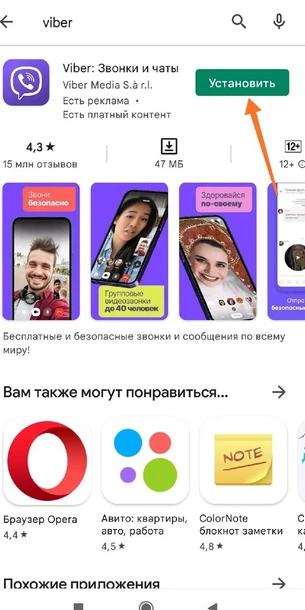
Так выглядит приложение Viber в Google Play
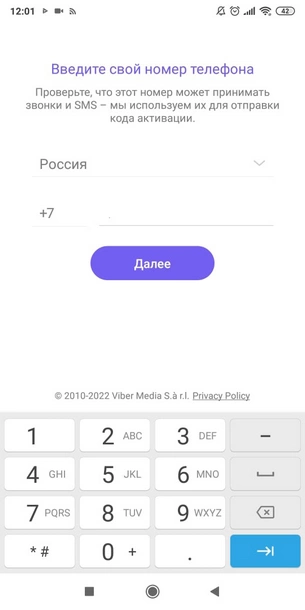
Панель Viber для ввода номер телефона
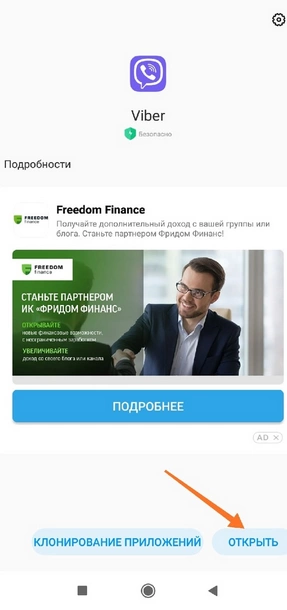
На последнем этапе установки приложение просит открыть его
Как установить Viber на десктоп
Чтобы активировать Viber на компьютере, вам нужно сперва скачать приложение на смартфон. После установки вы сможете также отправлять и получать сообщения, создавать стикеры и многое другое. Перед установкой обратите внимание на поддерживаемые платформы, которые совместимы с Viber.
- Затем загрузите Windows-версию Viber для компьютера.
- После загрузки файла, кликните по нему один раз.
- Когда приложение откроется, нажмите на кнопку «Установить».
- Как только вайбер установится на компьютер, система запросит синхронизацию истории чатов со смартфона. Далее следуйте инструкции.
Если не получается отсканировать QR-код, можно получить ссылку для активации по почте. Останется только перейти по ней и подтвердить синхронизацию.
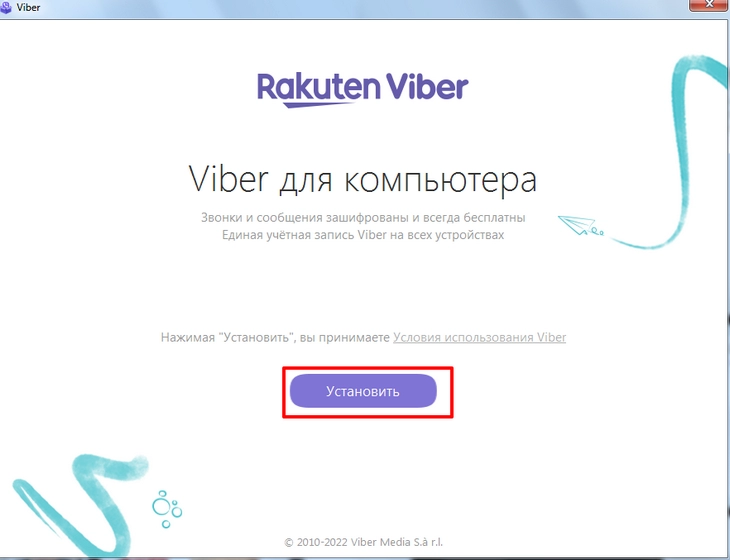
Панель Viber для установки на компьютере
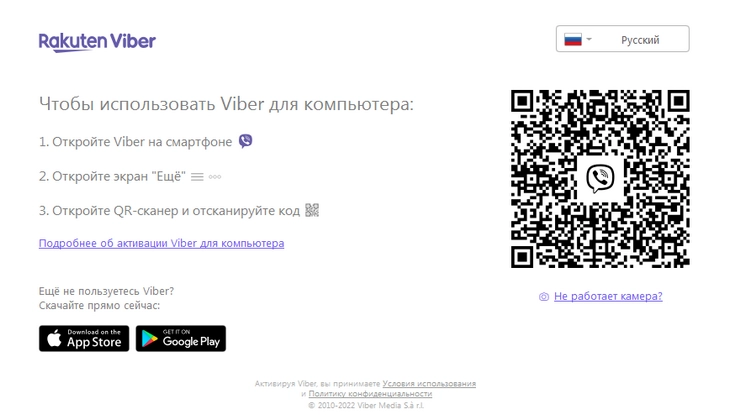
Панель Viber для сканирования QR-кода
Как создать аккаунт в Viber
По сути, после скачивания программы Viber на телефон, личный аккаунт почти готов. Осталось только внести данные в личный профиль. Указать контактную информацию, добавить фотографию. Это делается через кнопку «Еще».

Кнопка «Еще» в Viber
Интерфейс программы похож на другие мессенджеры и работа с ним не вызывает сложностей. После установки приложения на телефон, вам не придется искать и добавлять друзей по логину – все контакты из вашей записной книги автоматически подтягиваются, а система предлагает отправить приветственный смайл другу. Но это можно и не делать.Также вам сразу будут доступные голосовые сообщения и видеозвонки.
Как добавить контакты в Viber
Список всех контактов можно увидеть, нажав на фиолетовую иконку чатов внизу экрана. В появившемся списке сначала отображаются контакты пользователей, с которыми вы недавно общались. Ниже идет список, где контакты представлены в алфавитном порядке.
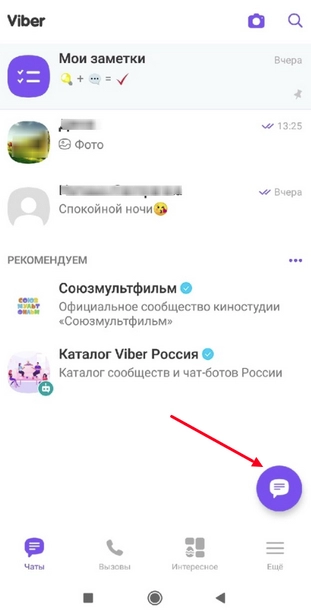
Кнопка чатов в Viber
Чтобы добавить контакт, нужно нажать внизу экрана кнопку «Еще». Затем выбрать опцию «Добавить контакт». Далее вводите номер телефона пользователя и нажимаете «Продолжить». Теперь контакт отображается в вашей записной книжке.
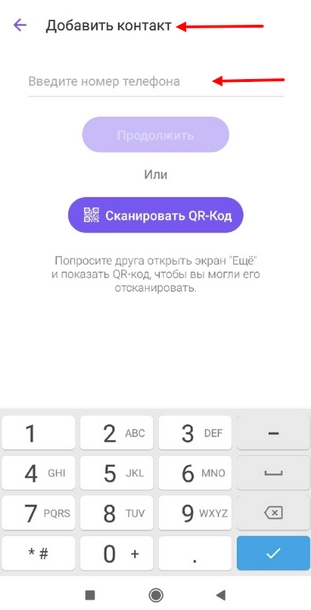
Опция Viber «Добавить контакт»
Как создать группу в Viber
Групповая беседа, она же групповой чат, идеально подходит для семейных, школьных, тематических чатов. Как правило, участники уже знакомы друг с другом и понимают, о чем будет речь. Здесь невозможно выбрать название чата и добавить его описание, но можно выбрать фото. Даже если пользователей всего двое, они уже могут начать секретный чат – запароленный диалог или полилог, если пользователей больше.
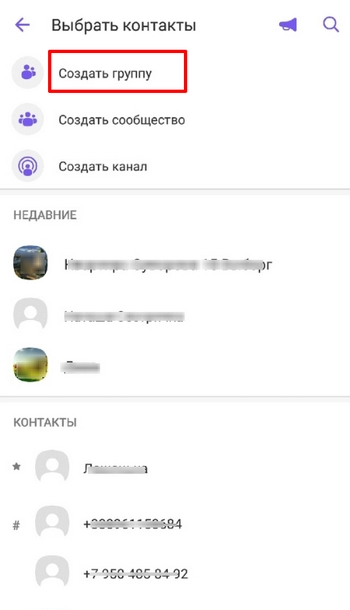
Панель Viber для создания группы. Там же есть опция «Создать сообщество»
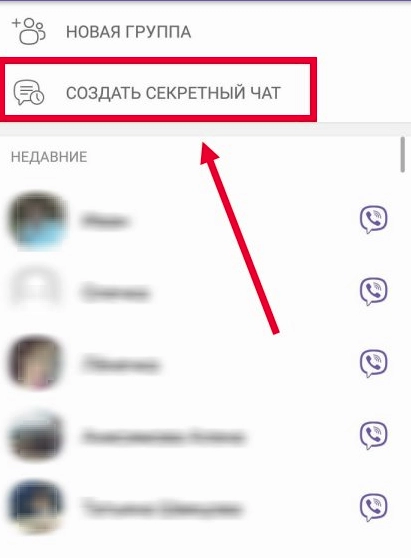
Так выглядит секретный чат в Viber
Чем интересен Viber для бизнеса
С помощью рекламных инструментов мессенджера можно повысить узнаваемость бренда и расширить охваты аудитории. На платформе удобно поддерживать взаимодействие с клиентами при помощи рекламных стикеров, служебных уведомлений и опции viber-out. Используя возможности электронной системы, менеджер интернет-магазина может принимать оплату от клиентов.
«Сегодня многие компании в России и странах Восточной Европы среди всех каналов коммуникации часто выбирают Viber, потому что рейтинг проникновения мессенджера среди пользователей достигает 90%.
У Viber есть специальное решение для компаний, которые хотят оставаться на связи с клиентами, — Viber for Business. Бизнес-профиль можно зарегистрировать только через официальных партнеров Viber. Например, таким партнером является Messaggio. В личном кабинете платформы Messaggio компании нужно отправить заявку на регистрацию отправителя, и через 2-3 дня бренд уже может начинать рассылки: транзакционные или рекламные, с изображениями, кнопками и даже с видео — в Viber доступны все типы сообщений и 8 видов макетов с медиаконтентом.
Еще один плюс рассылки в Viber — поддержка двусторонней связи. Если клиента заинтересует рассылка, он сможет на нее ответить, а менеджер — обработать обращение. В качестве отправителя бизнес-сообщений можно использовать название компании — Viber помечает бренд галочкой верификации. Также бизнес-профиль в Viber можно дополнить логотипом компании, описанием, адресом и телефоном. Благодаря широким возможностям оформления бизнес-профиля, скорости верификации отправителя, возможности получать ответы пользователей и низкой стоимости сообщений, Viber стоит считать одним из самых подходящих каналов для массовых и триггерных рассылок клиентам».
Дарья Ершова
маркетинг-менеджер, Messaggio
Как создать сообщество
Чтобы создать сообщество нужно:
- открыть список чатов и нажать на фиолетовую кнопку внизу;
- выбрать опцию «Создать сообщество»;
- добавить необходимые данные: название компании, логотип и описание. Когда заполните все поля, откроется чат сообщества. В него можно скидывать информацию для будущих подписчиков — ссылки на сайт, картинки, опросы и так далее.
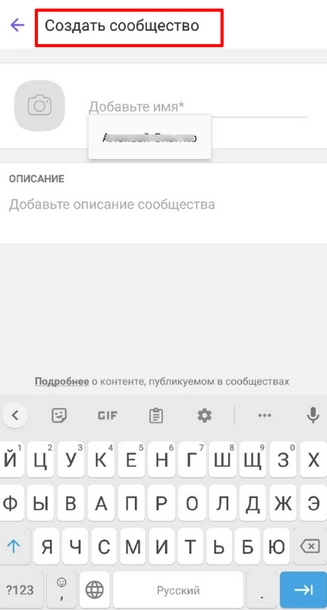
Так выглядит панель в Viber для создания сообщества
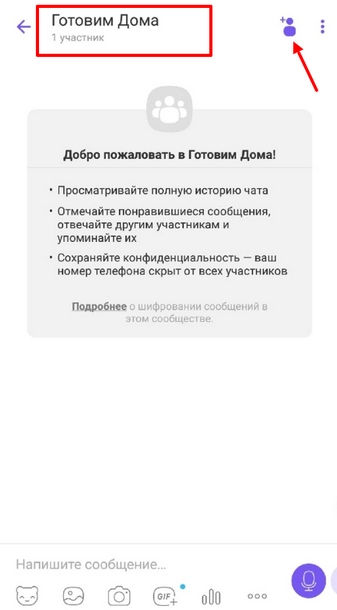
Сообщество в Viber после получения им названия
В описании компании укажите ссылку на сайт или страницы в соцсетях, чтобы направить туда трафик. Можно добавить теги, по которым вас смогут найти. Участников в сообщество можно приглашать только по прямой ссылке. Одно из преимуществ сообщества — новые члены чата видят всю историю переписки. Это удобно. Также участники могут упоминать друг друга в сообщениях. Администратор, он же создатель сообщества, волен назначать модераторов, которые будут, например, отсеивать негатив. Также администратору доступна статистика сообщества.
Пользователи могут искать сообщества сами. Достаточно вбить в поисковую строку его название или ключевое слово, по которому появится несколько сообществ по теме.
Чат-боты в Вайбере
Основная задача чат-бота — распознать запрос собеседника и оперативно среагировать на него. К примеру, с помощью бота можно заказать доставку еды, вызвать такси, оплатить счета, прочитать новости. Чат-бот создает ощущение, что бизнес на связи круглосуточно. Пользователям это приятно. Согласно исследованиям, уже 69% пользователей предпочитают общаться с ботами, поскольку они помогают быстро получить ответы на вопросы. Роботу под силу общаться одновременно сразу с несколькими пользователями, в отличии от менеджера, ответа которого людям придется ждать. Чат-боты, прошедшие верификацию, будут отмечены галочкой синего цвета рядом с названием – таким ботам у людей больше доверия.
Где и как используются боты в Viber:
- в сообществах и каналах — некоторые работают в связке с чат-ботами;
- в подписках — просто введите название бота в поисковую строку Viber;
- в качестве добавления к стикерам — при скачивании стикеров, привязанных к рекламным компаниям, вы можете автоматически подписаться на бота;
- чат-боты самого Viber — периодически приложение присылает интересные рекомендации для подписок.
«Бизнес довольно активно использует Viber для общения с клиентами. Здесь возможны два пути: использование чат-бота и рассылка по номеру телефона.
Чтобы завести своего чат-бота, достаточно зарегистрироваться — после этого можно бесплатно создавать ботов. Ограничение здесь такое же, как в Telegram: писать можно только тем, кто сам подписался на бота. Пример полезного чат-бота для бизнеса в вайбере — Avon.
Для рассылки по номеру телефона нужно заключить договор с официальным представителем Viber и затем платить за каждое отправленное сообщение. Поддерживаются три типа бизнес-сообщений: транзакционные, промо и диалоги-сессии (двустороннее общение с клиентом – до 60 сообщений от бренда). Точную цену сообщений, как и необходимость оплатить минимальный пакет в месяц, нужно уточнять у официального представителя Viber. Согласовывать содержание рекламных сообщений не придется.
Единственный серьезный минус Viber — это не самая популярная в России платформа, так что для расширения охвата имеет смысл использовать Telegram и VK».
Капитон Смирнов
head of business development платформы автоматизации маркетинга Mindbox
Как расшарить ссылку в Viber
Чтобы пригласить в группу нового участника нужно:
- войдите в паблик, которым хотите поделиться;
- нажимаете вверху на «Информация и настройки» или сделаете свайп по экрану справа налево;
- в открытом меню параметров найдите раздел «Участники»;
- нажмите на значок «Пригласить по ссылке».
Ссылка для приглашения формируется автоматически. Вам не придется разбираться в настройках – достаточно скопировать адрес и отправить его новым участникам.
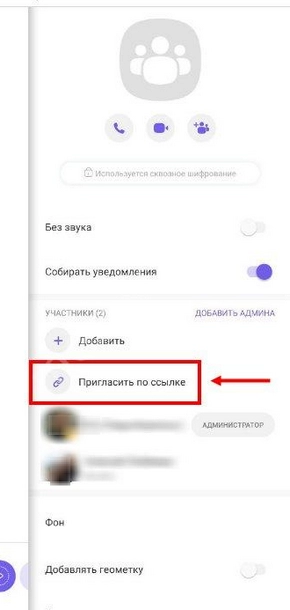
Приглашение по ссылке в Viber
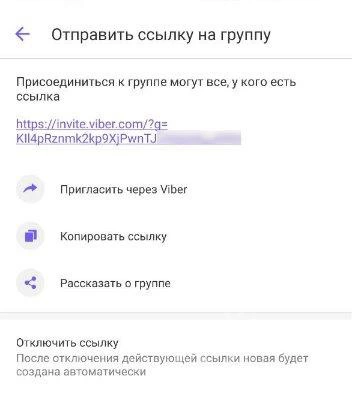
Так выглядит приглашение для нового участника
Как продают известные бренды в Viber
Сегодня многие крупные бренды продают свои товары и услуги через Viber. Также это позволяет повысить узнаваемость бренда среди пользователей и привлечь новую аудиторию.
«Одна из стратегических задач Viber — стать суперприложением, которое одновременно предоставляет массу услуг, полезных пользователю, и в то же время создает возможности для комфортного взаимодействия брендов и клиентов в знакомой для них среде. Мы постоянно совершенствуем наши бизнес-решения, чтобы бренды и пользователи могли беспрепятственно общаться на каждом этапе пользовательского пути.»
Кристина Констандаке
коммерческий директор Rakuten Viber

Так выглядит контент косметической компании Avon в Viber
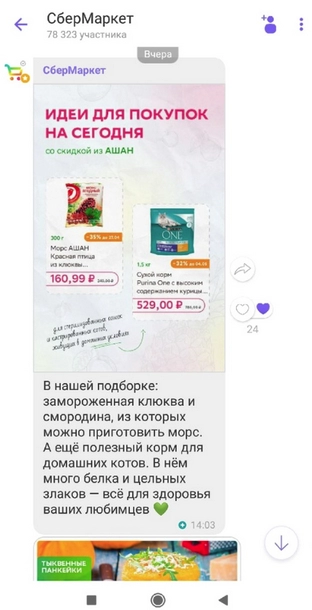
Подборка сервиса доставки продуктов CберМаркет в Viber
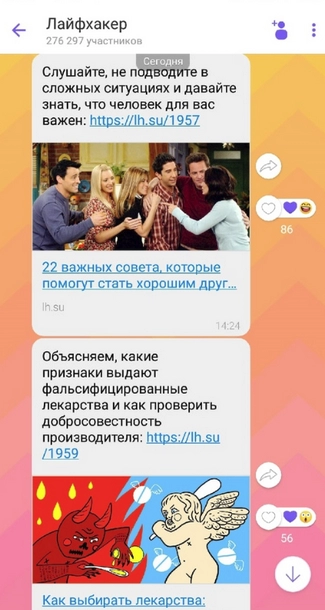
Новостная интернет-площадка Лайфхакер в Viber
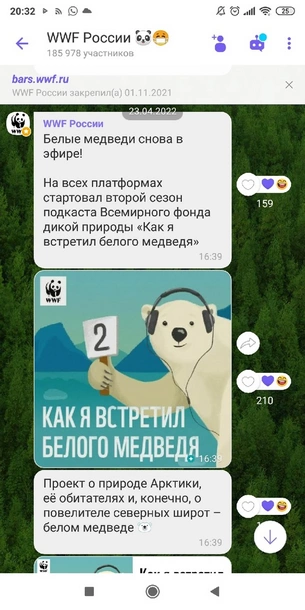
Сообщество WWF России в Viber
Заключение
Viber, как и другие мессенджеры, а также соцсети и маркетплейсы, постоянно обновляется, предлагая пользователям новые возможности. Надо полагать, что теперь особое внимание будет уделяться продвижению бизнесов, благодаря чему популярность мессенджера будет только расти.

В Telegram теперь можно создавать полноценные онлайн-магазины
Как установить вайбер на телефон — пошаговая инструкция
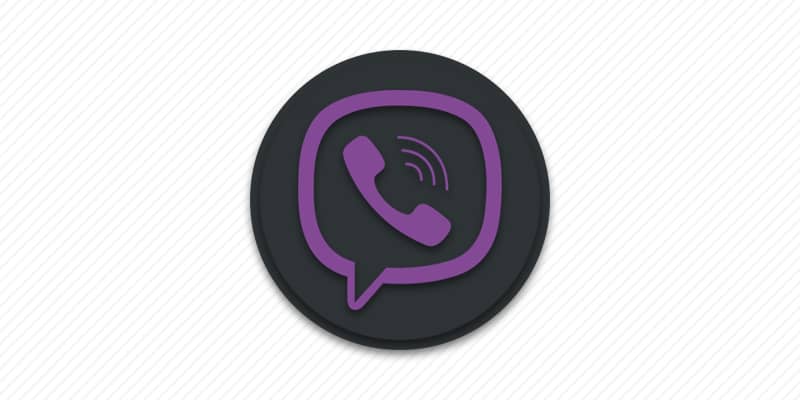
Последнее обновление: 12/07/2022
В данном материале мы расскажем, как произвести установку Viber на ваш смартфон или планшет. Инструкции актуальны для устройств на Android и iOS.
Установка на устройства Android
Шаг 1. Скачайте бесплатно и установите Viber из нашего каталога. Либо загрузите утилиту из Google Play.
Шаг 2. Запустите программу и нажмите на кнопку «Продолжить».
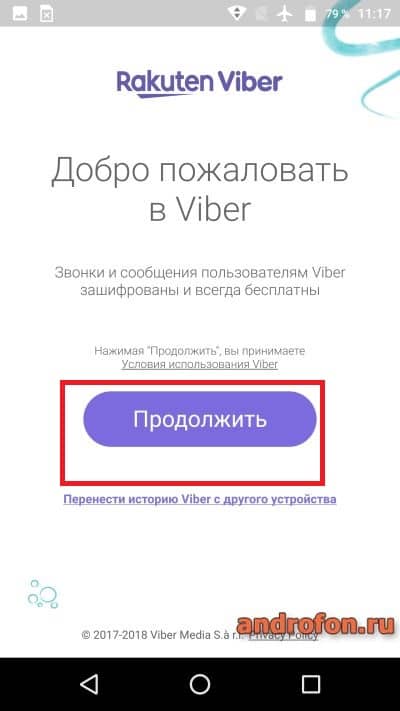
Шаг 3. Далее введите номер сотового телефона для привязки Вайбера к номеру.
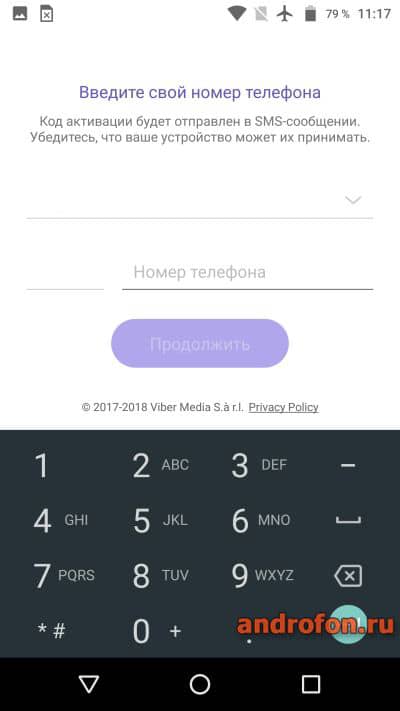
Шаг 4. Подтвердите, что номер веден правильно.
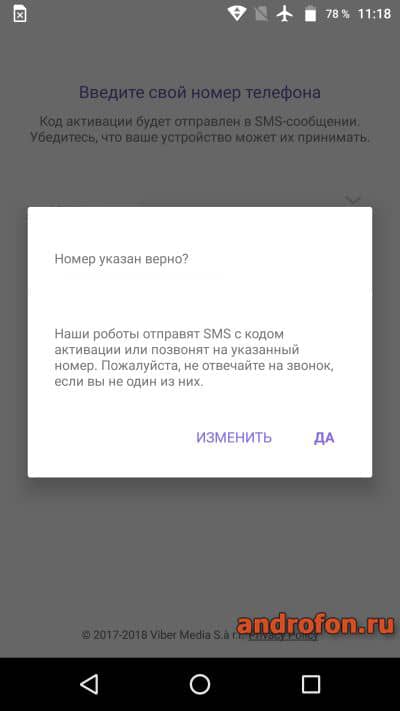
Шаг 5. Начнется процесс активации. На телефон поступит звонок, на который не нужно отвечать и отклонять. Если SIM карта стоит в другом телефоне, на устройство поступит код с шестью цифрами.
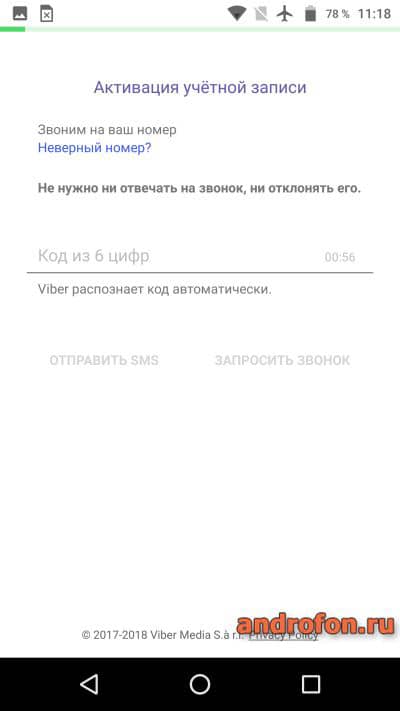
Шаг 6. Введите номер. Если комбинация верна, активация начнется автоматически.
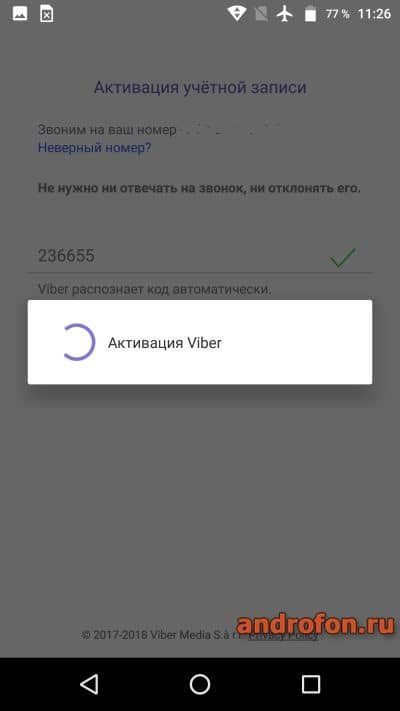
Шаг 7. Далее появится предложение импортировать данные из социальных сетей, ввести дату рождения, а так же запрос на предоставление разрешений для работы определенных функций программы.
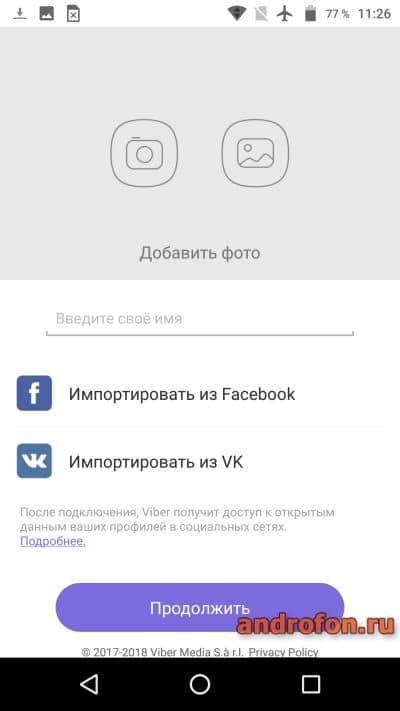
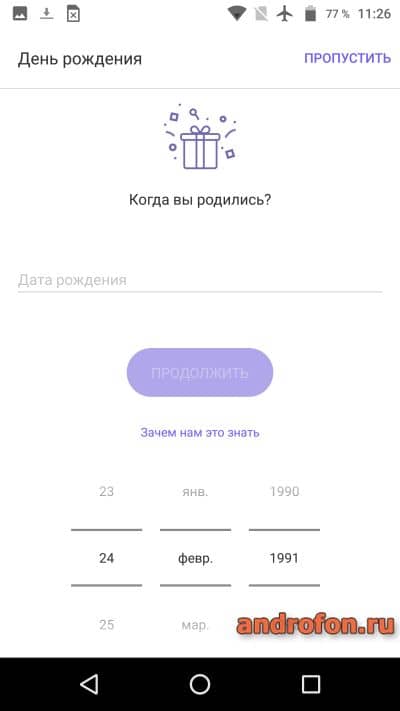
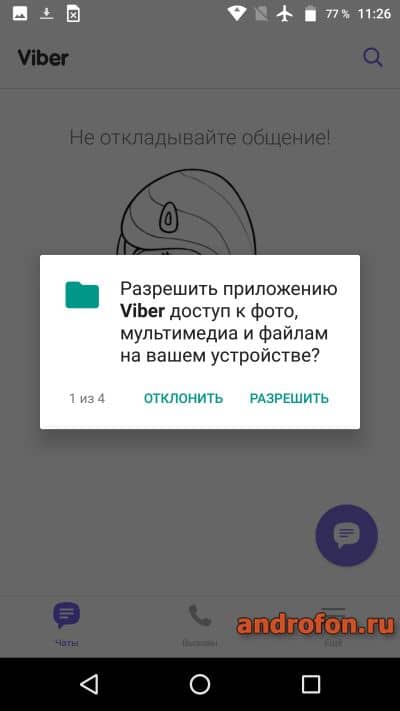
Шаг 8. На этом этап установки Вайбера на телефон андроид завершен.
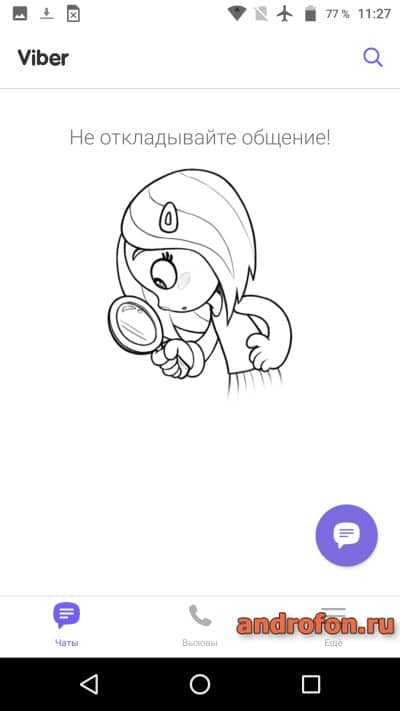
Установка на устройства iOS
- Откройте магазин приложений App Store, где скачайте программу.
- Разрешите программе произвести установку.
- Откройте приложение, нажмите продолжить.
- Укажите номер телефона, что будет использован для привязки.
- Дождитесь авторизации или введите номер телефона, если карта установлена в другом устройстве.
- При желании импортируйте данные из социальных сетей. Укажите дату рождения.
- На этом установка окончена.
Установка на устройств Windows 8 Mobile
- Перейдите в магазин Microsoft Store, где скачайте приложение.
- Установите и запустите мессенджер.
- Введите номер телефона.
- Дождитесь авторизации либо введите номер, что придет через SMS.
- Далее импортируйте данные из социальных сетей и введите дату рождения.
- После этого можно пользоваться приложением.
Видео: установка Viber на компьютер
Видео: как установить Viber на андроид телефон или планшет
Вывод
В статье мы по шагам показали, как установить вайбер на телефон под управлением Android, iOS и Windows 8 Mobile. Инструкция по установке Viber поможет справиться даже неопытным пользователям.
Какие у вас остались вопросы? Оставляйте комментарии под статьей.
Связанные записи
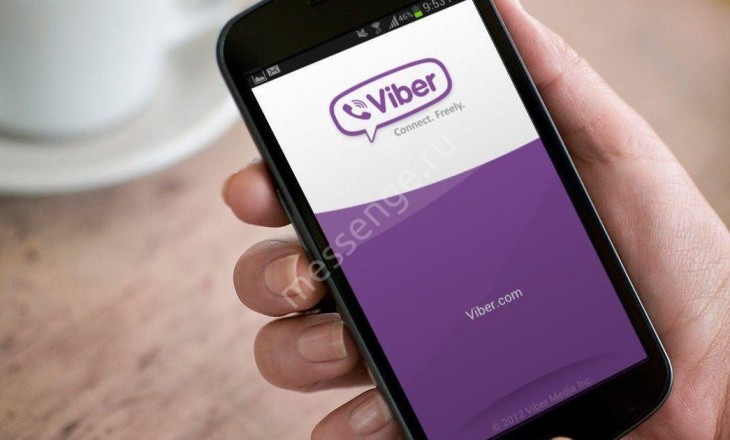
Viber
Установка
Как подключить Вайбер на телефон или компьютер: простая инструкция
В Сети часто ходит вопрос от любителей активного общения — как подключить Вайбер на компьютере или телефоне. Кроме того, люди сталкиваются с проблемами в процессе подключения. Они не знают, что делать при отсутствии СМС, как провести активацию из-за рубежа и как действовать при появлении других трудностей. Ниже приведем пошаговые инструкции, позволяющие быстро и без проблем решить интересующие вопросы.
Как подключить Viber на смартфоне и ПК
Первое, что необходимо сделать — скачать программу. Для получения софта на ПК зайдите на сайт viber.com/ru/download/ и выберите подходящий вариант.

В случае с телефоном достаточной войти на Play Market или App Store, найти Viber и установить приложение.

Далее рассмотрим процесс регистрации в Вайбер, то есть как правильно подключиться к ПО.
Смартфон
Для начала рассмотрим, как подключить Вайбер на телефон, ведь чаще всего именно в мобильных устройствах применяется эта программа. Алгоритм такой:
- Войдите в приложение.
- Кликните на кнопку Продолжить.

- Жмите на поле Укажите страну и выберите подходящий вариант из перечня.
- Введите реальный номер телефона, которым вы пользуйтесь.
- Проверьте правильность введенных сведений и жмите Да.



Далее необходимо активировать приложение. Здесь доступно два варианта:
- По звонку. Чтобы бесплатно подключить Вайбер на телефон, дождитесь звонка. Как только соединение будет установлено, ничего не делайте. Система сама сбросит звонок и получит необходимую комбинацию.
- Через СМС. Второй вариант — отправка сообщения на телефон. Пользователю необходимо ввести код в специальный экран Вайбер, чтобы подключиться к Вайберу.

Учтите, что на ввод кода дается 3 попытки. Если их мало, придется ждать сутки, а впоследствии запрашивать новый код. При появлении трудностей вам пригодится последний раздел этой статьи.
Теперь вы знаете как подключить Вайбер на телефон бесплатно с ОС iPhone и Android. Разница заключается только в «точке» скачивания программы. В случае с Айфоном приложение будет доступно в App Store. На завершающем шаге укажите личные данные в профиле или используйте сведения, прописанные в учетной записи Фейсбук (запрещен(а) в РФ).
Компьютер
При желании можно подключить Вайбер и на ПК. Программа поддерживает работу с разными версиями Windows, среди которых XP, Vista и более новые варианты ОС. Что касается MAC Х, здесь требуется версия от 10.7 и более. В отношении технических требований необходимо иметь хотя бы двухъядерный процессор и 1 Гб ОЗУ.
Перед тем, как включить Viber в компьютере, сделайте следующие шаги:
- установите приложение на смартфон;
- убедитесь, что телефон и ПК подключены к Сети;
- проверьте, что порты на компьютере открыты.
Алгоритм действий имеет следующий вид:
- Скачайте программу по ссылке, которая приведена выше.
- Войдите в приложение и жмите Да, чтобы подтвердить установку Вайбера
- Войдите в QR сканер на телефоне, чтобы отсканировать появившийся код. В большинстве случаев он открывается автоматически.


- Поместите графическое изображение внутрь окна и дождитесь распознавания.

Этих функций достаточно, чтобы подключить Viber на компьютере. Если на ПК установлена MAC, принцип действий тот же, что описан выше. Сначала скачайте приложение, а после этого переместите его в папку Программу. Далее откройте Viber и выполните шаги, которые рассмотрены выше.
После выполнения рассмотренных шагов можно переходить к настройкам программы. Необходимо настроить учетную запись, конфиденциальность, особенности доставки уведомлений и другие данные. Меню Viber интуитивно простое и выполнено на русском языке, поэтому на выполнении этих шагов останавливаться не будем.
Возможные проблемы с Вайбер и их решение
Несмотря на простоту процесса, подключить Viber с первого раза удается не всегда. Причин может быть множество, начиная с проблем, связанных с номером телефона, заканчивая трудностями с распознаванием QR кода. Ниже рассмотрим возможные затруднения и способы их решения.
Не принимается телефон
Иногда человек не может подключить приложение Вибер на смартфон из-за проблем с номером. Сделайте следующее:
- Убедитесь, что телефон обслуживается оператором. Учтите, что Вайбер нельзя подключить к VOIP-телефону.
- Проверьте корректность введенных данных. Как правило, пользователи ошибаются с количеством введенных символов. Иногда вначале ставится «ноль», что также приводит к ошибке.
Не пришел активационный код
Что делать, если Вайбер не активируется? Вторая ситуация, с которой можно столкнуться при подключении — отсутствие кода для активации приложения. Сделайте следующие шаги:
- Попросите друга или знакомого набрать ваш номер или направить СМС для проверки работы телефона.
- Попробуйте подключить другую сеть, к примеру, 3G или 4G. Если установлен мобильный Интернет, включите Вай-Фай.
- Измените способ активации. Если выбран вариант с подключением через звонок, выберите СМС, и наоборот.
Трудности с подключением могут возникнуть при нахождении за границей. Решение этой проблемы приведено ниже.
Ошибка активационного кода
Распространенная ситуация, когда вы не можете включить Вайбер из-за ошибочного кода активации. В таком случае проверьте корректность вводимого номера. Не торопитесь делать новую попытку, ведь при трех неуспешных подключениях придется выжидать сутки до очередного запроса. Если подключить Viber с помощью СМС не удалось, попробуйте выбрать вариант проверки по звонку.
Вайбер не разрешает активацию
Как отмечалось, Вайбер разрешает сделать только три запроса на получение доступа к приложению. Если пользователь исчерпал доступные три варианта, придется подождать 24 часа. Учтите, что звонок для активации может запрашиваться только один раз в сутки.
Принцип действия автоматического вызова прост. Жмите кнопку Запросить звонок, после чего система отправляет пользователя на специальную страницу. Убедитесь в правильности ввода, а после этого жмите на кнопку Получить код. Далее ответьте на звонок и зафиксируйте активационные данные на экране регистрации.



Этот метод необходимо использовать, когда обычный режим по СМС не срабатывает.
Трудности с активацией из-за границы
Иногда подключить Вайбер не удается, если человек находится за территорией страны. В таком случае временно активируйте роуминг. Для решения задачи в Андроид сделайте такие шаги:
- войдите в Настройки;
- выберите Подключения;
- перейдите в Мобильные сети;
- включите роуминг данных.



В случае с Айфоном в настройках выберите Сотовая связь и убедитесь, что роуминг включен для всех услуг. После выполнения указанных настроек можно подключить Вайбер в обычном режиме.
Viber не подключается к софту на телефоне
Проблема происходит в ситуации, если на аппарате установлена старая версия ПО (до 6.0). Если это так, обновитесь до новой версии и получите полный функционал приложения. В последних версиях добавлено много полезных опций, в том числе короткие видео, public аккаунты, дополнения для чатов, возможность поиска по стикерам и ряд других функций.
Не срабатывает QR код
Еще одна проблема — не срабатывает QR-код, из-за чего не удается подключить Вайбер. В таком случае можно использовать следующие варианты:
- Включите заднюю камеру для сканирования графического изображения.
- Используйте программу с QR сканером.
- Запросите секретный код.
Как вариант, можно сделать запрос на получение секретного ключа идентификации. Для этого пройдите следующие шаги:
- кликните на ссылку «Моя камера на работает. Что делать?»;

- жмите скопировать, чтобы загрузить в буфер идентификационный ключ;

- отправьте код на телефон в почтовом ящике или СМС;
- откройте сообщение на телефоне;
- жмите ссылку и кликните Открыть для перехода по ссылке;
- перейдите в раздел Разрешить и жмите Да.
Если все сделано правильно, вам удастся подключить Вайбер.
Итоги
Если следовать приведенным советам, с активацией Viber не возникает трудностей. При появлении проблем их всегда можно решить одним из предложенных способов. В случае необходимости можно обратиться в раздел поддержки или поискать ответ на форумах.
Первое подключение сервиса Вайбер зачастую вызывает проблемы у неопытных пользователей, которых ставит в тупик отсутствие СМС, проблемы при активации сервиса из-за границы или другие препятствия, возникающие на разных этапах установки программы. В материале приводятся подробные рекомендации по установке приложения, при помощи которых можно легко разрешить возникающие трудности.
Подключение мессенджера Вайбер на телефоне или компьютере
Начать действия по установке следует со скачивания приложения. Компьютерная версия доступна по адресу: viber.com/ru. Программы для мобильника загружают из встроенного маркета утилит смартфона.
Далее описывается процедура инсталляции Viber для различных платформ.
Смартфон
Наиболее часто пользователи устанавливают Вайбер на мобильник. Алгоритм действий по подключению содержит следующие этапы:
- Открыть приложение.
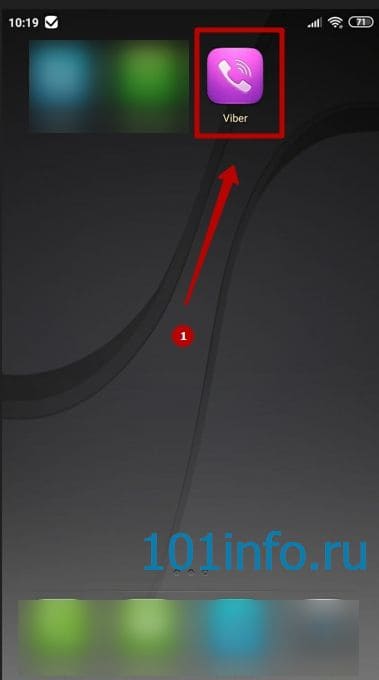
- Нажать клавишу «Далее».

- Выбрать страну пребывания, воспользовавшись предложенным списком.

- Ввести пользовательский телефонный номер.
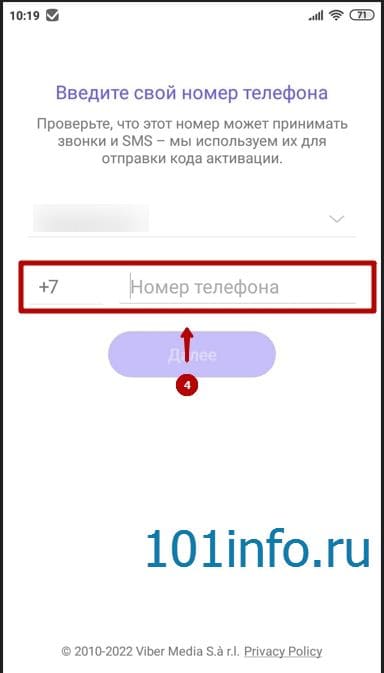
- Выполнить проверку введенной информации и нажать на подтверждение.

Для активации сервиса необходимо воспользоваться одним из двух вариантов:
- Активировать по звонку. Данный способ осуществляется автоматически. Пользователю следует подождать входящего вызова, затем система сама считает необходимые данные.
- Получить ключ активации через SMS. В этом случае юзер получает месседж с кодовой последовательностью, которую необходимо набрать внутри специального окна мессенджера для подключения к Viber.
Следует учитывать, что количество попыток ввода шифра ограничивается тремя. При неудаче пользователь должен подождать 24 часа, чтобы возобновить запрос кода. Решить возникающие проблемы поможет последний пункт данного материала.
Отличие в инструкции для скачивания Вайбер на смартфоны с различными платформами заключается лишь в сервисе для скачивания программы (Плэй Маркет или Апп Стор). На заключительной стадии нужно заполнить персональные данные профиля либо воспользоваться информацией, сохраненной в аккаунте Facebook.
Компьютер
Мессенджером Viber можно пользоваться и через компьютер. Приложение совместимо с различными операционными системами, как Виндовс, так и Mac X (начиная с версии 10.7). Из технических требований следует отметить 1 Гб оперативной памяти и 2-ядерный процессор.
Перед установкой Вайбер на ПК рекомендуется выполнить следующие действия:
- Инсталлировать мобильную версию программы.

- Проверить подключение телефона и компьютера к интернету.

- Убедиться, что порты ПК открыты.

Алгоритм инсталляции включает следующие этапы:
- Загрузить Вайбер с официального сайта.

- Зайти в приложение и подтвердить установку, нажав «ОК».
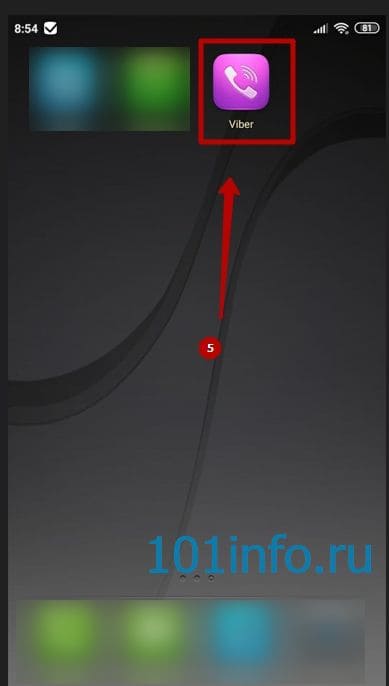
- Открыть сканер QR кодов на смартфоне, чтобы считать код, возникший на экране.
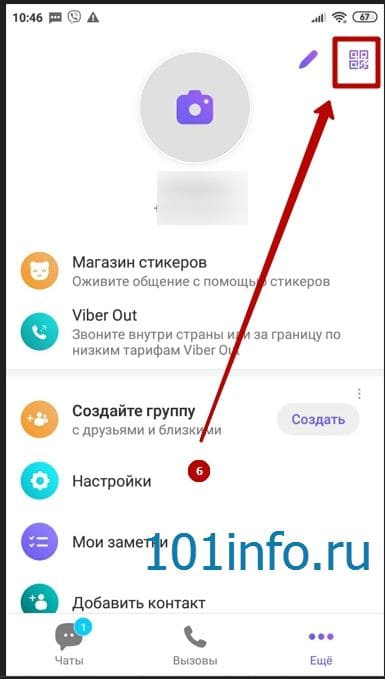
- Навести камеру на картинку с кодом и дождаться окончания процедуры распознавания.

Данная несложная последовательность действий позволяет установить Вайбер на ПК. Алгоритмы для различных платформ не имеют принципиальных различий.
По завершению считывания кода необходимо настроить приложение: ввести данные профиля, указать параметры приватности, отметить предпочтения по способам оповещений и много другое. Функционал меню Viber интуитивно понятен, поэтому выполнение таких шагов не вызывает затруднений.
Хотя процедура подключения к Вайбер достаточно проста, не всегда пользователям удается легко выполнить инсталляцию сервиса. Неполадки при установке могут носить как технический, так и программный характер. Далее рассматриваются основные виды возникающих препятствий и даются рекомендации по разрешению проблем.
Некорректный телефонный номер
Номер телефона, к которому привязан профиль, должен соответствовать определенным требованиям. При возникновении проблем с установкой мессенджера пользователь должен проверить:
- Обслуживание номера мобильным оператором. Следует помнить, что стандарт VOIP Вайбером не поддерживается.
- Правильность формата введенного номера (количество знаков, код страны). Символ «ноль», поставленный в начале последовательности символов, воспринимается системой как ошибка.
Отсутствие кода активации
Если активационный код не получен, юзер должен принять следующие меры:
- Проверить доступность телефонного номера путем отправки СМС с другого телефона.
- Изменить способ подключения к интернету (переключиться на WiFi или вернуться к сети 4G).
- Поменять указанный метод активации (телефонный вызов или СМС).
Проблемы с подключением случаются при пребывании в другой стране. Такой случай описан ниже.
Ошибочный код активации
Если система выдает информацию о неправильно введенном коде активации, прежде всего следует проверить правильность цифровой последовательности. Не нужно спешить с повторной попыткой активации, поскольку программа разрешает пользователю сделать только три попытки ввода. Если юзер ошибся трижды, возможность активации блокируется на 24 часа. Если возникли затруднения с получением кода в коротком сообщении, можно перейти к варианту проверки через голосовой вызов.
Переход на активацию по звонку
Как было указано выше, программа Viber дает только три попытки ввода активационного шифра для доступа к приложению. Пользователь, сделавший три ошибки, должен ждать в течение суток, чтобы получить право на новую попытку ввода кода доступа.
Для запроса кодовой последовательности по голосовому вызову достаточно нажать команду «Запросить звонок». На следующем этапе юзер будет перенаправлен на специальный экран. Проверив правильность набора телефонного номера, следует нажать клавишу получения кода, дождаться входящего звонка и ввести полученную последовательность на экране активации.
Такой метод используется, если стандартный режим получения кода через SMS дает сбой.
Активация в роуминге
Пользователь, находящийся вне территории действия мобильной сети, может испытывать трудности с подключением мессенджера Вайбер. Для получения кода активации следует на время активировать мобильную связь с использованием роуминга. Для смартфонов на Андроид подключение роуминга выполняется следующим образом:
- Открыть параметры смартфона.
- Перейти в блок «Подключения».
- Зайти в раздел «Мобильные сети».
- Подключить роуминг.
Для мобильника на iOS подключение роуминга осуществляется внутри пункта «Сотовая связь» меню параметров. Убедившись, что роуминг активирован для любых услуг, можно включать Viber обычным способом.
Вайбер не может использовать телефонный софт
Если версия мессенджера, установленная на гаджете, давно не обновлялась, пользователь не сможет в полной мере использовать возможности приложения. Для обновления функционала следует загрузить последнюю версию сервиса. Обновленное программное обеспечение содержит много удобных функций, включая короткие клипы, паблик аккаунты, поиск по стикерам и т.д.
Не считывается код QR
Иногда трудности возникают при считывании графического кода. Как правило, такие проблемы связаны с техническими неполадками. Чтобы наладить работу приложения, необходимо:
- Подключить для сканирования графики камеру, расположенную на тыльной стороне смартфона.
- Загрузить приложение для QR сканирования.
- Выполнить запрос секретного идентификационного кода.
Запасной ключ для идентификации запрашивают в случае сбоя считывания графического кода. Такая процедура состоит из следующих этапов:
- Нажать команду «Камера гаджета недоступна».
- Создать копию ключа идентификации в буфере устройства.
- Выслать себе сохраненный код через СМС или e-mail.
- Открыть месседж на смартфоне.
- Перейти по полученной ссылке.
- Дать разрешение на загрузку.
Если все шаги выполнены правильно, пользователь сможет зарегистрировать Вайбер на устройстве.
Заключение
Процедура установки мессенджера Вайбер достаточно проста. Советы, приведенные выше, помогут пользователю справиться с большинством возникающих проблем. Эффективную помощь можно также получить, обратившись к сервису технической поддержки или на форум подписчиков сервиса.
Найти, скачать, закачать и активизировать вибер бесплатно на русском языке в Беларуси или другой стране на ноутбуке, планшете самсунг, телефоне нокия и позвонить можно с помощью пошаговых инструкций выше.




